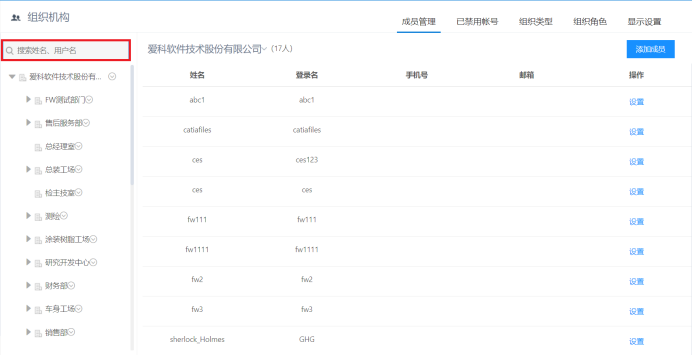功能说明
选择企业中对应的部门,会显示出对应的员工姓名、登录名、手机号、邮箱等,在对应的部门里添加成员,可对成员进行基础信息设置。
操作步骤
1) 点击成员管理>添加成员
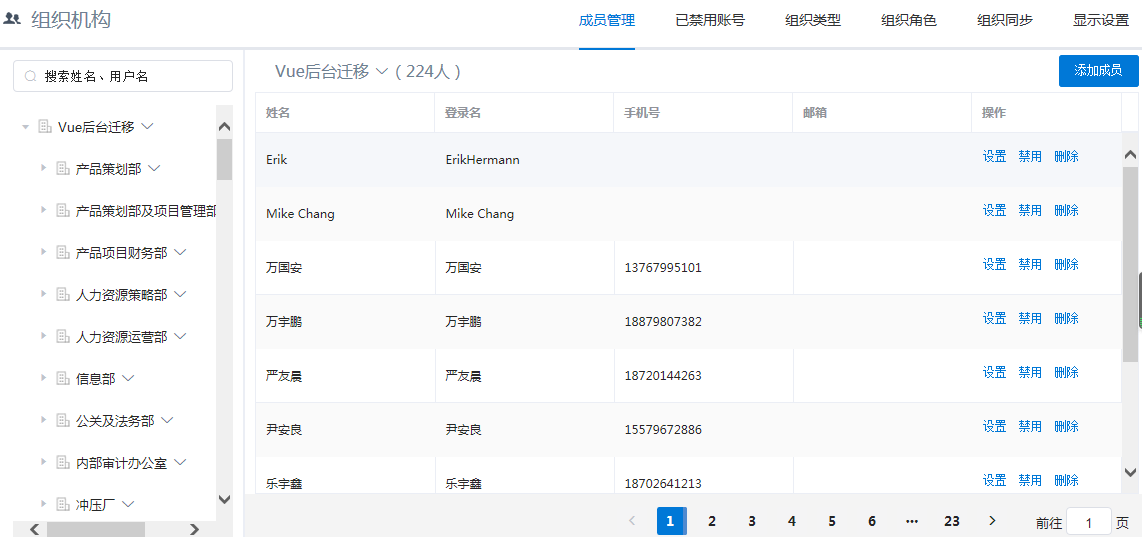
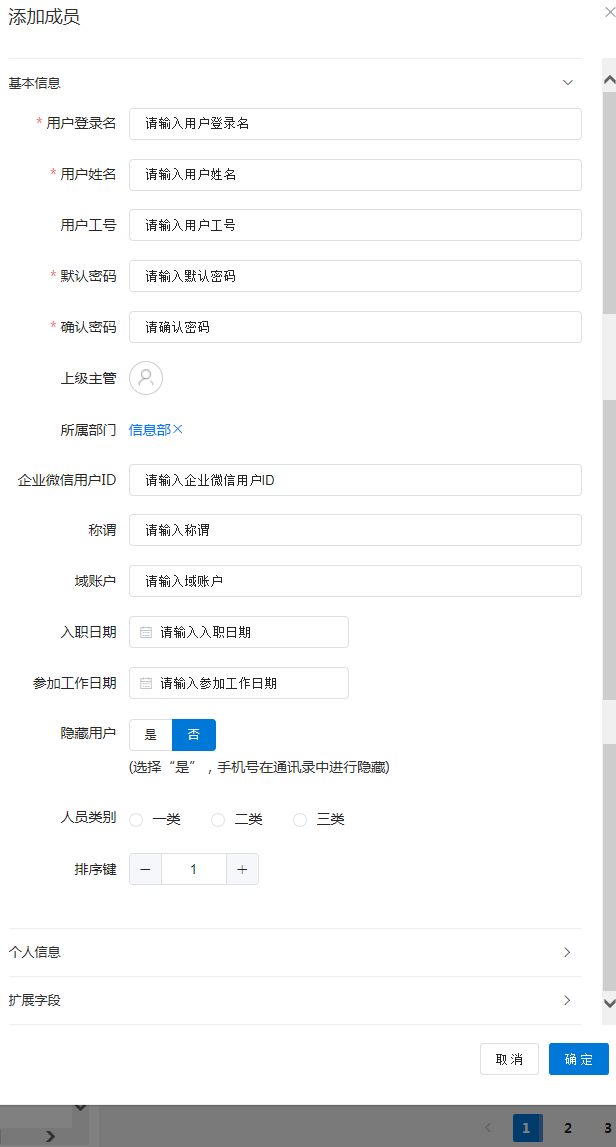 x
x
内容说明如下:
- 用户登录名:必填选项,可直接填写;
2. 用户姓名:必填选项,可直接填写;
3. 用户工号:必填选项,可直接填写;
4. 默认密码:必填选项,默认为密码框,可直接填写;
5. 确认密码:必填选项,需和默认密码填写一样,否则不能通过验证;
6. 上级主管:选填选项,选填成员的上级主管;
7. 所属部门:必填选项,选择成员的所在部门;
8. 职级:选填选项,根据成员岗位选择成员的职级;
9. 称谓:选填选项,填写成员的称谓;
10. 隐藏用户:默认选择为否,选择框,选择“是”该用户将不会出现在通讯录中。
特别说明,带*号必须全部填写完整才能点击“确定”按钮。
2) 成员管理修改基础信息设置
点击设置,进入用户设置界面
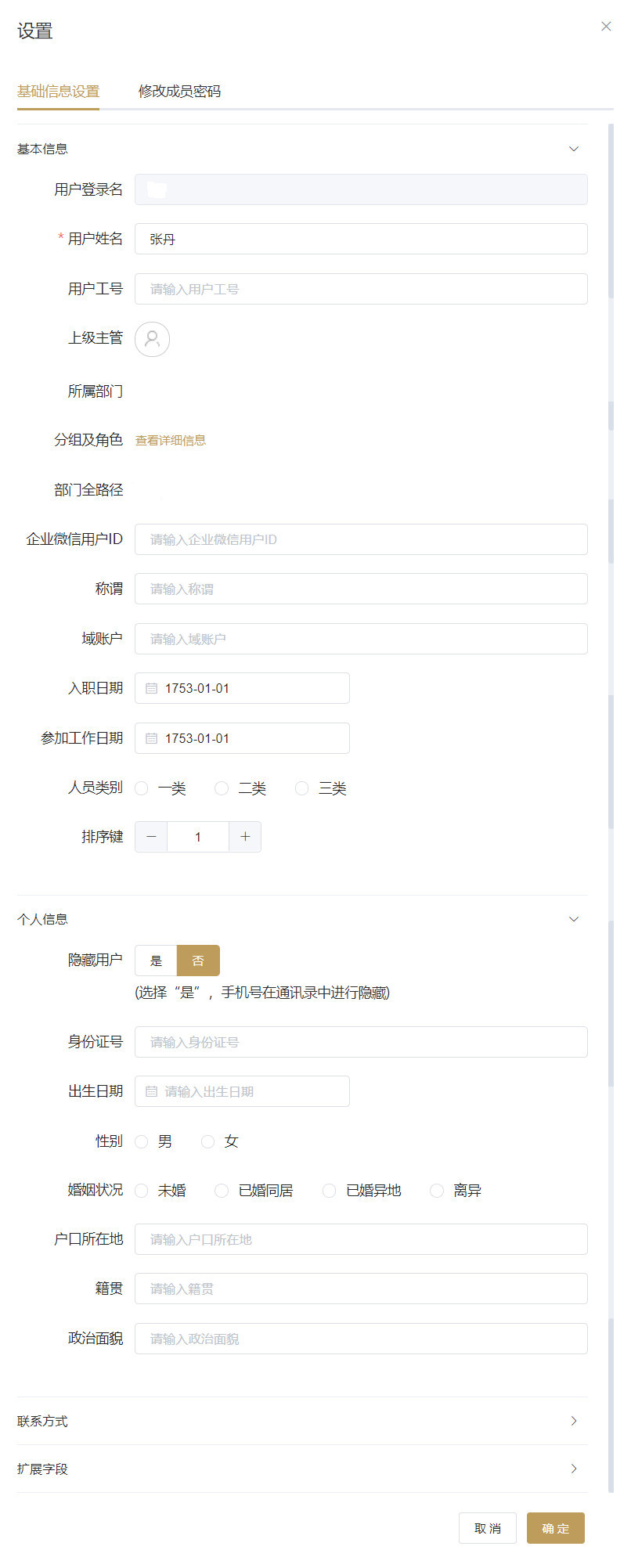
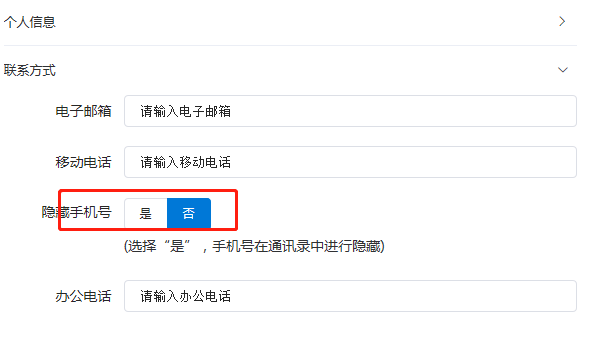
- 用户登录名:不可修改;
- 用户姓名:必填选项,可修改该成员的用户姓名;
- 隐藏用户:默认选择为否,选择框,选择“是”该用户将不会出现在通讯录中;
- 上级主管:选填选项,可修改该成员的上级主管;
- 所属部门:选填选项,可修改该成员的所属部门;
- 分组及角色:点击查看详细信息,可了解该成员所属的组织机构分组和组织角色;
- 部门全路径:显示该成员所属部门的全路径;
- 电子邮箱:选填选项,可新增该成员的电子邮箱;
- 身份证号:选填选项,可新增该成员的身份证号;
- 出生日期:选填选项,可新增该成员的出生日期;
- 移动电话:选填选项,可新增该成员的移动电话;
- 隐藏手机号码:默认选择为否,选择框,选择“是”手机号在通讯录中进行隐藏;
- 办公电话:选填选项,可新增该成员的办公电话;
- 职级:选填选项,根据成员岗位修改成员职级;
- 称谓:选填选项,修改员工的称谓;
- 排序键:数字框,排序号的数值越大,应用在前台的“应用菜单”和后台的“应用列表”中就越靠前。
3) 禁用用户
禁用后的应用在前台的“应用菜单”中不会显示出来;禁用的“应用”也可以重新“启用”,在“已经用应用”列表中找到需要启用的应用,点击“启用”按钮即可,同时前台“应用菜单”中也能再次显示该应用。
点击”禁用”按钮,可以禁用此用户
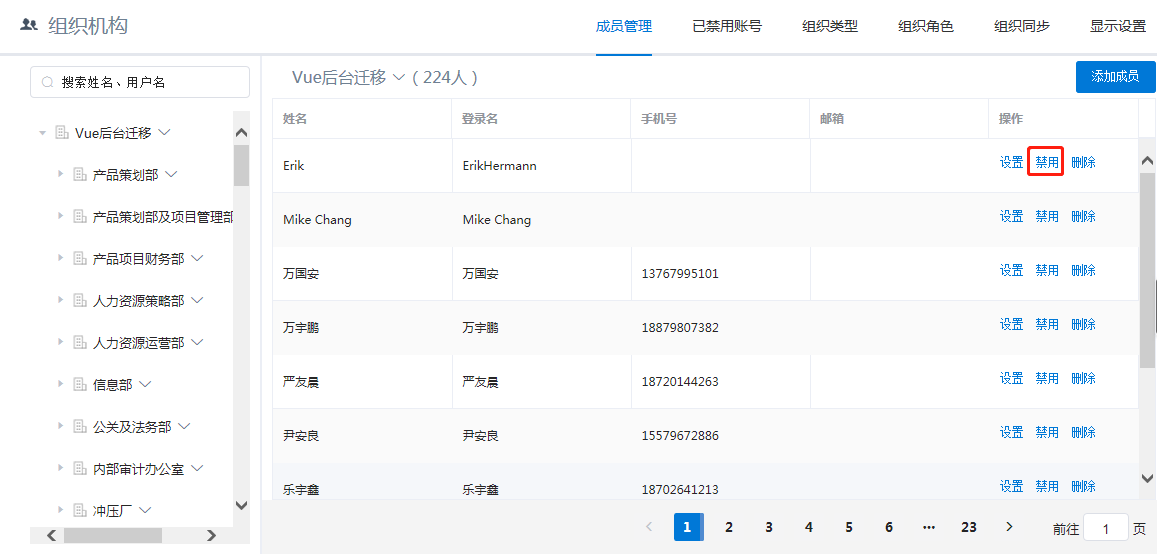
4) 删除成员
点击“删除”按钮后,会弹出“删除确认提示框”,点击确定后,该应用被删除,删除后的应用数据不可再恢复。
点击”删除”按钮,可以删除此用户
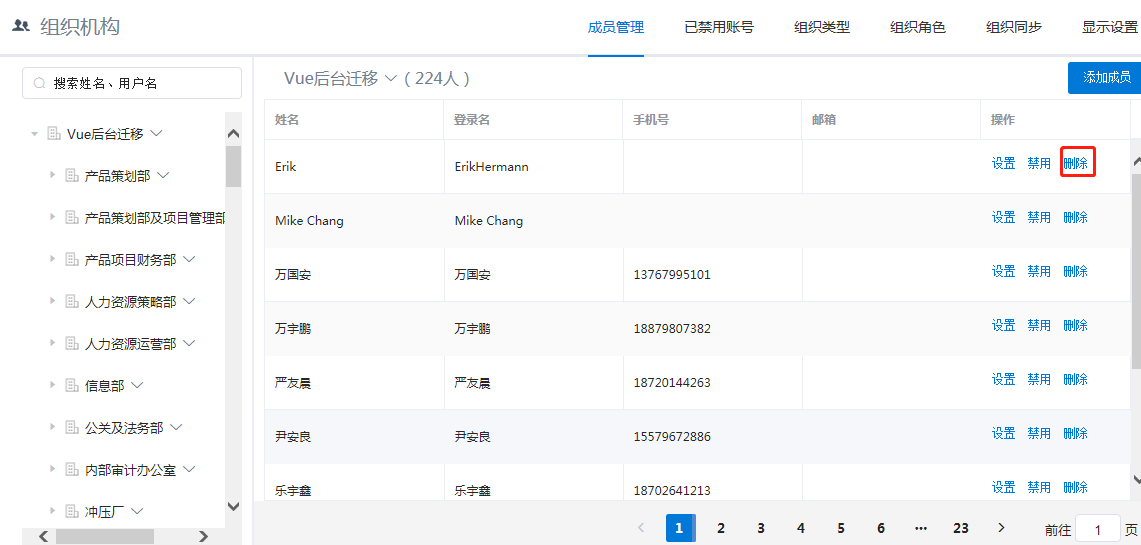
5. 点击修改成员密码,进入成员修改密码界面
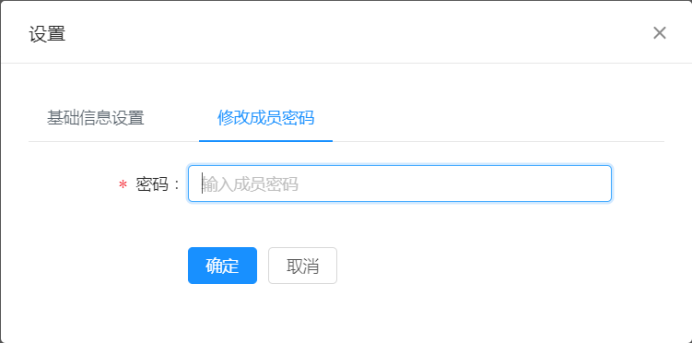
- 搜索姓名,用户名,根据姓名和用户名条件可对所有的成员,进行搜索